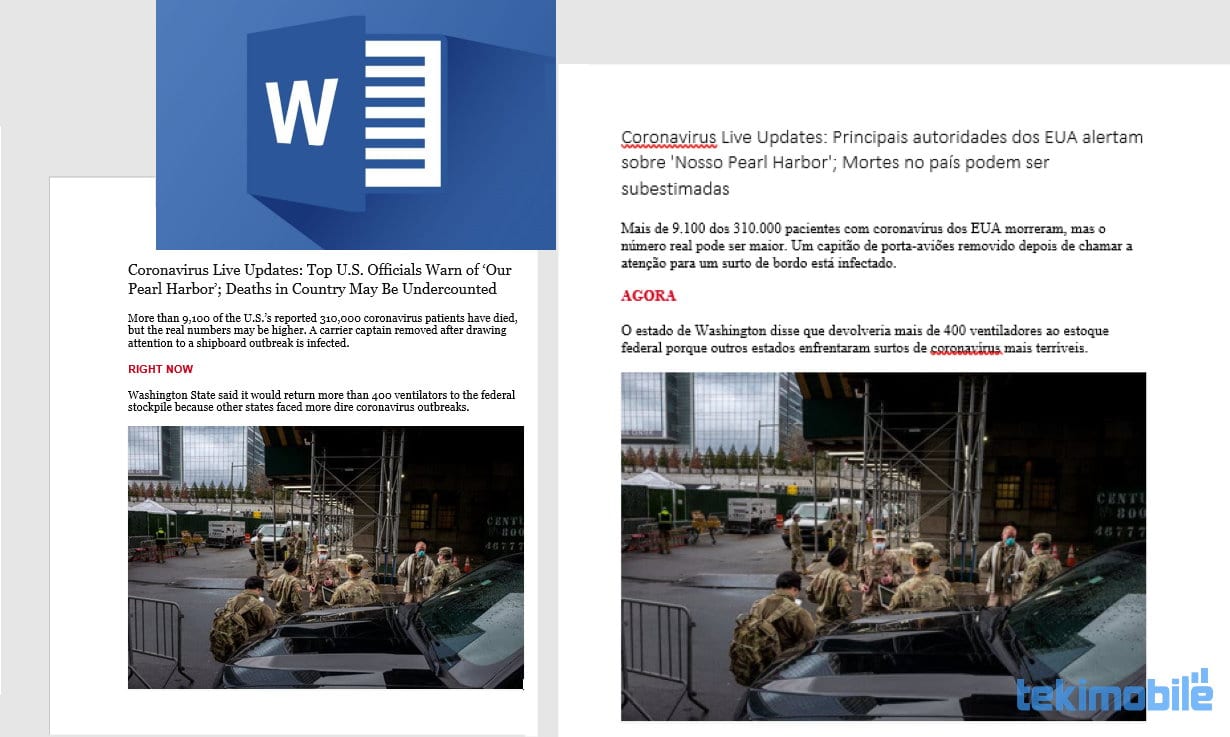▲
- Aprenda a traduzir textos e documentos no Word pelo celular.
- Utilize a ferramenta de tradução integrada do Word para resultados rápidos.
- Revise sempre o texto traduzido para garantir a precisão.
Quer saber como realizar a tradução de textos e documentos no Word pelo celular? É simples! Primeiro, abra o aplicativo e selecione o documento que deseja traduzir. Toque no ícone de três pontos para acessar o menu e escolha a opção “Traduzir”. O Word utilizará sua ferramenta integrada para facilitar o processo.
Para tradução de textos e documentos no Word pelo celular, comece abrindo o aplicativo. Selecione o documento que deseja traduzir. Em seguida, toque no ícone de três pontos para acessar o menu.
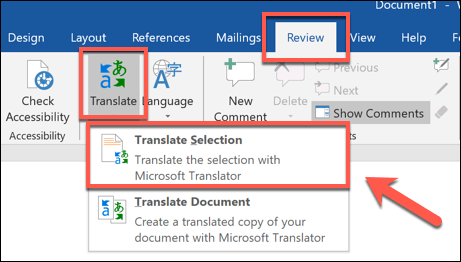
Escolha a opção “Traduzir”. O Word como tradutor utilizará a ferramenta de tradução do Word, que é integrada ao aplicativo. Você pode selecionar o idioma de origem e o idioma desejado para a tradução.
A tradução automática no Word é rápida e eficiente. Após escolher os idiomas, clique em “Traduzir” e aguarde alguns instantes. O texto traduzido aparecerá na tela.
Leia também:
Se preferir, você também pode usar o Bing Translate no Word para traduções mais complexas. Essa opção oferece um suporte adicional para garantir a precisão da tradução.
Lembre-se de revisar o texto traduzido, pois algumas nuances podem ser perdidas na tradução automática. Isso é especialmente importante ao traduzir documentos no celular.
Para realizar a tradução de textos e documentos inteiros no Word, abra o arquivo desejado. Vá até a aba “Revisão” na barra de ferramentas. Selecione a opção “Traduzir Documento”. Essa função utiliza a ferramenta de tradução do Word, que permite escolher o idioma de origem e o idioma de destino.
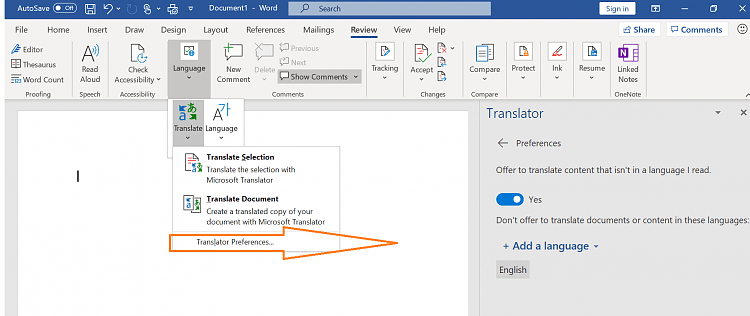
Aguarde enquanto o Word processa a tradução automática no Word. O documento traduzido será aberto em uma nova janela, permitindo que você revise as alterações. É importante verificar se a tradução mantém o sentido original.
Se preferir, você pode usar o Bing Translate no Word para obter resultados alternativos. Essa ferramenta é útil para traduções mais complexas e garante maior precisão.
Lembre-se de que, ao traduzir documentos no celular, o processo é semelhante, mas pode variar dependendo da versão do aplicativo. Sempre revise o texto final para garantir qualidade na tradução.
Para configurar o Word App em português, abra o aplicativo e vá até as configurações. Toque em “Idioma” e selecione “Português” na lista de opções disponíveis. Isso garantirá que todos os menus e ferramentas estejam na língua desejada.
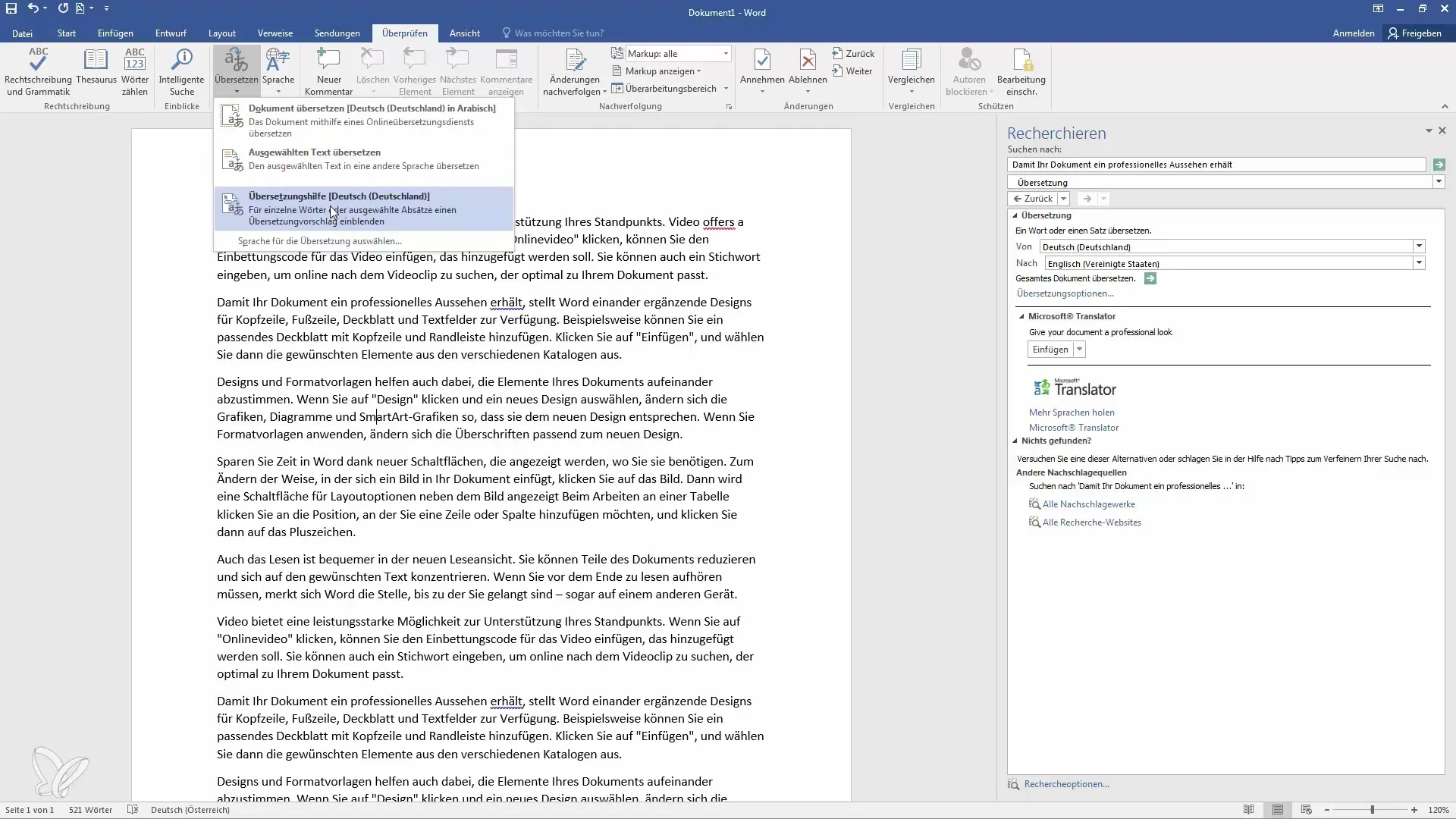
Após a alteração, reinicie o aplicativo para aplicar as mudanças. Essa configuração é útil para usuários que preferem trabalhar na sua língua nativa ao realizar a tradução de textos e documentos.
Caso não encontre a opção de idioma, verifique se o seu dispositivo está configurado para português nas configurações gerais. Isso pode afetar a linguagem do aplicativo.
Agent stopped due to max iterations.
Embora o Word como tradutor ofereça conveniência, ele possui limitações. A tradução de textos e documentos pode não capturar nuances culturais ou contextos específicos, resultando em traduções literais. Além disso, a qualidade da tradução automática no Word pode variar dependendo do idioma e do tipo de texto.
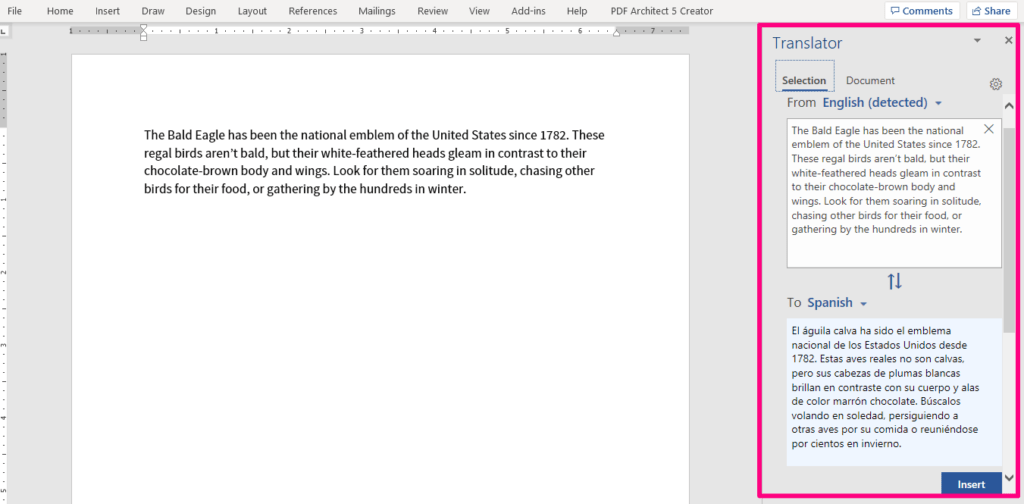
Outro ponto a considerar é que a ferramenta pode falhar em traduzir corretamente jargões técnicos ou expressões idiomáticas. Isso pode afetar a clareza do documento final.
Por fim, ao traduzir documentos no celular, a funcionalidade pode ser mais limitada em comparação com a versão desktop, impactando a experiência do usuário.
Embora o Word como tradutor ofereça conveniência, ele possui limitações. A tradução de textos e documentos pode não capturar nuances culturais ou contextos específicos, resultando em traduções literais. Além disso, a qualidade da tradução automática no Word pode variar dependendo do idioma e do tipo de texto.
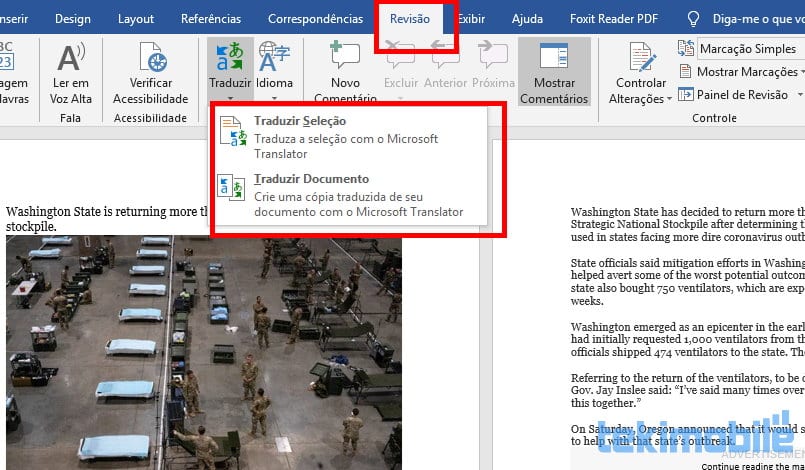
Outro ponto a considerar é que a ferramenta pode falhar em traduzir corretamente jargões técnicos ou expressões idiomáticas. Isso pode afetar a clareza do documento final.
Por fim, ao traduzir documentos no celular, a funcionalidade pode ser mais limitada em comparação com a versão desktop, impactando a experiência do usuário.
Perguntas Frequentes sobre Tradução no Word
Abra o aplicativo Word, selecione o documento, toque nos três pontos e escolha “Traduzir”.
Acesse o Google Tradutor, clique em Documentos, escolha os idiomas e selecione o arquivo.
Vá em Arquivo > Opções > Idioma e selecione “Português” para o idioma de exibição.